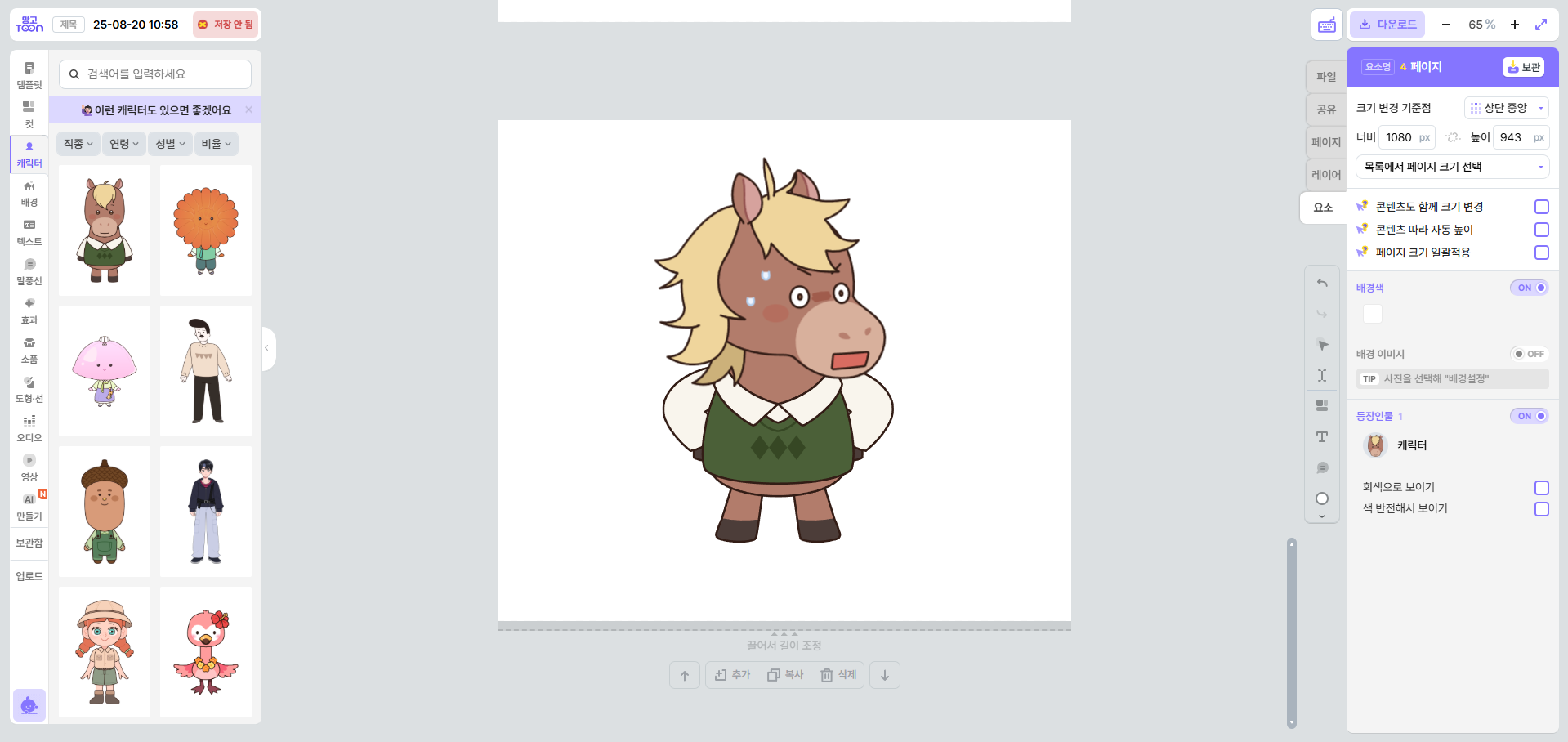- 홈
- 캐릭터 반전 및 분리
캐릭터 반전 (좌우/상하)
캐릭터를 불러 온 후, 클릭을 해 줍니다.
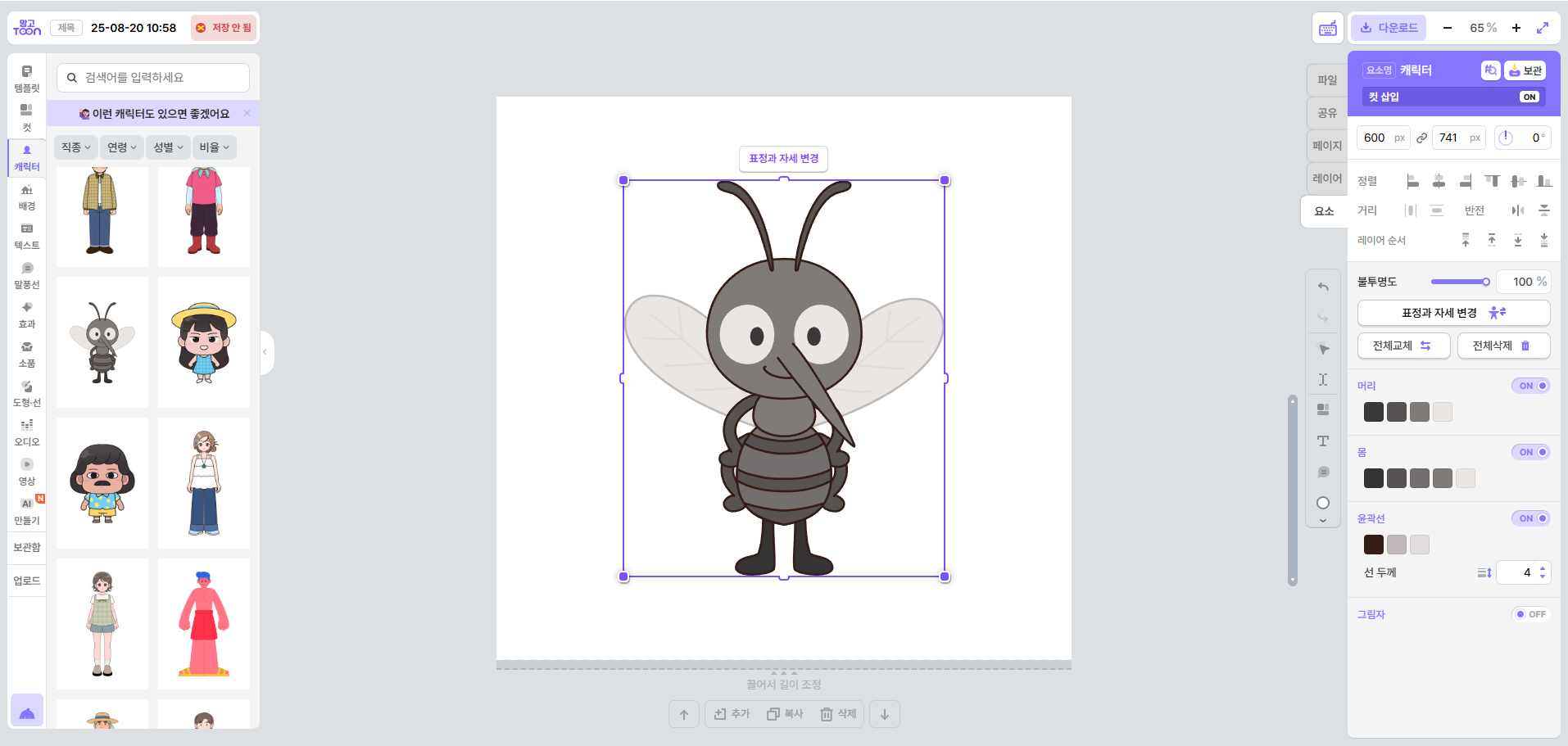
오른 쪽 도구창의 '반전' 텍스트 옆에 있는 아이콘을 눌러
세로(좌,우) 가로(상, 하)로 반전이 가능합니다.
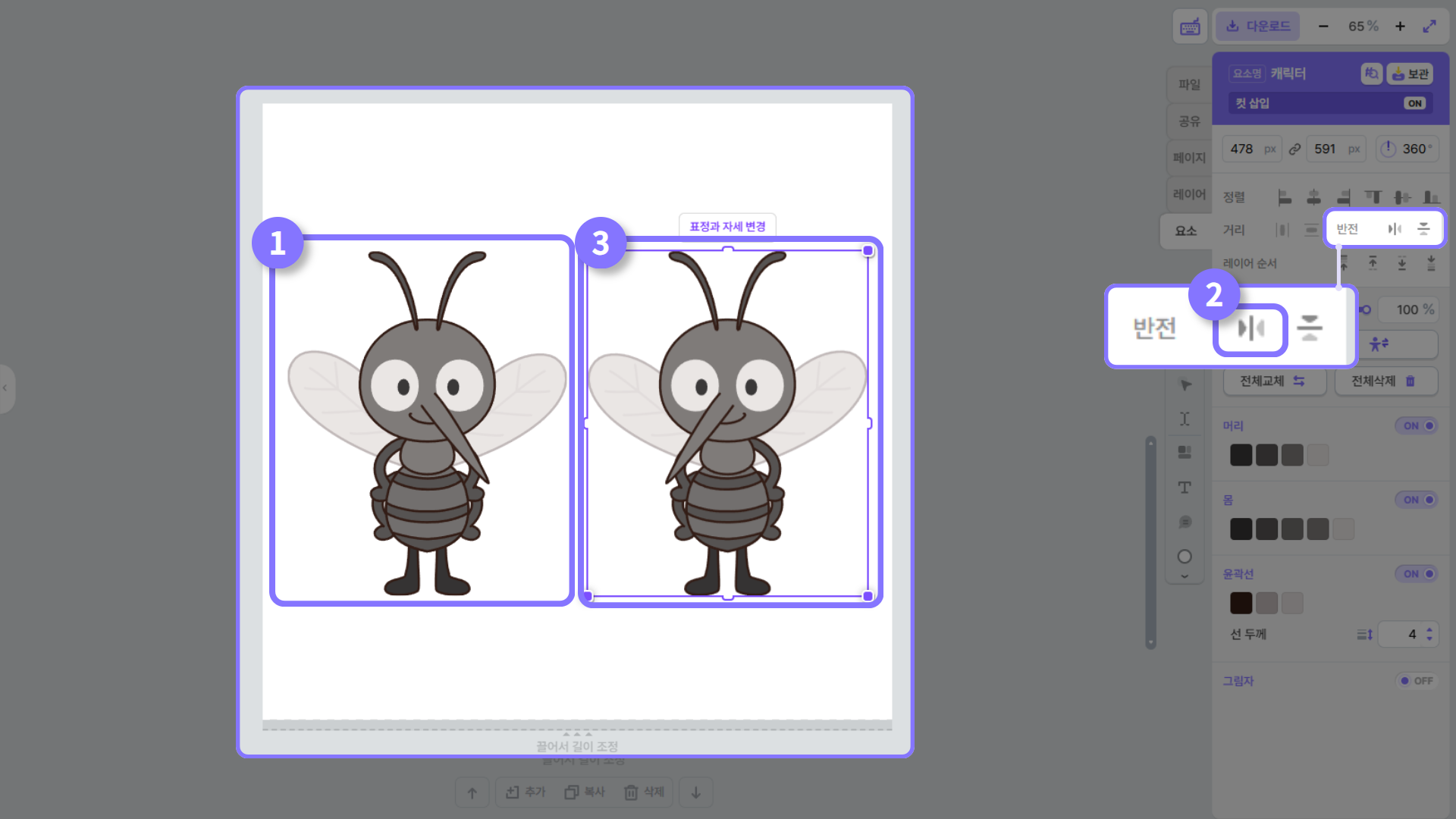
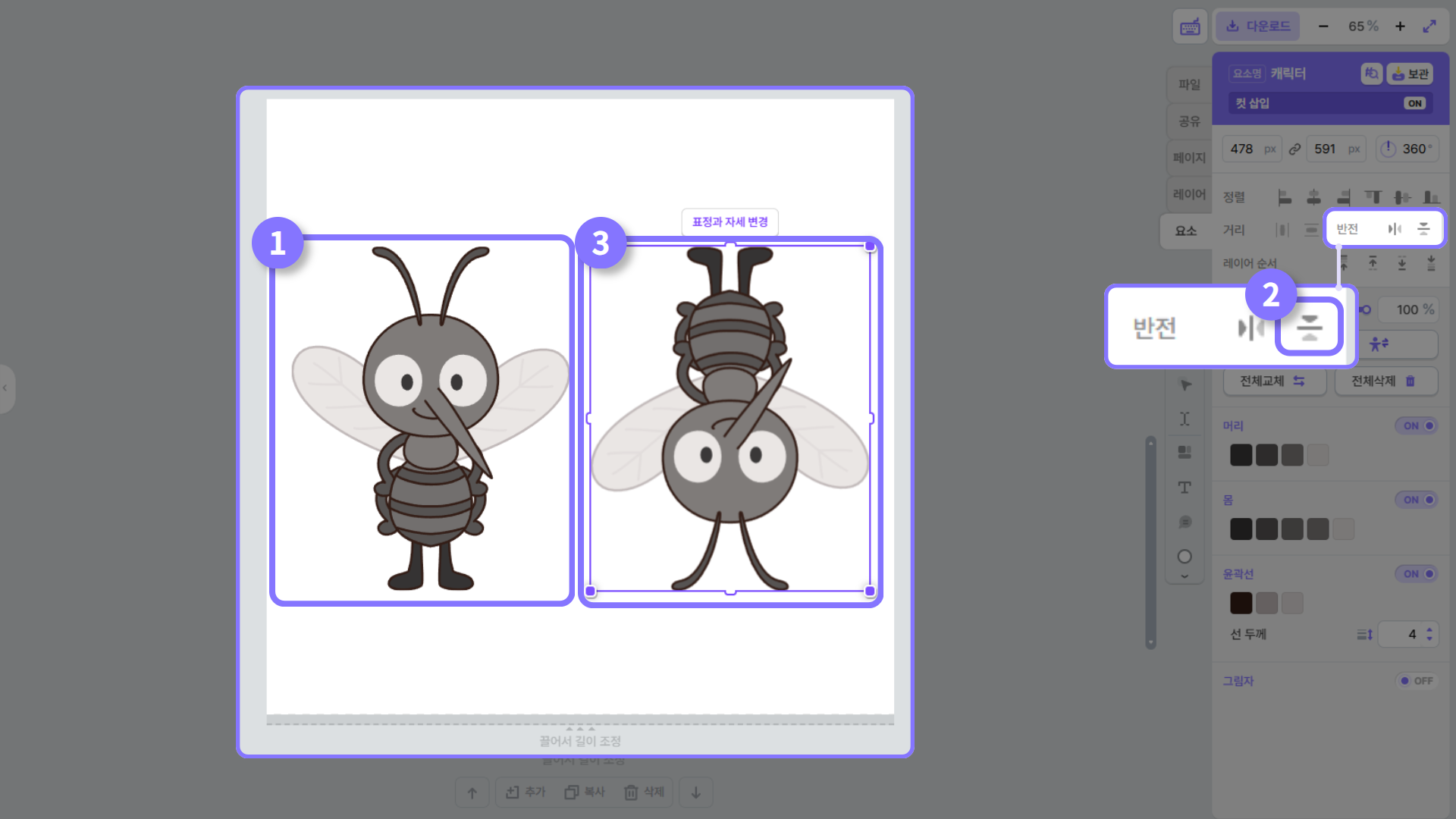
캐릭터 분리 (머리/몸통)
머리만, 혹은 몸통만 사용하고 싶을 때 OFF 기능을 사용하여 몸통 혹은 머리를 숨김처리 할 수 있습니다.
몸은 유지하고 머리만 반전하고 싶을 경우, 이 OFF 기능을 사용해 주시면 됩니다.
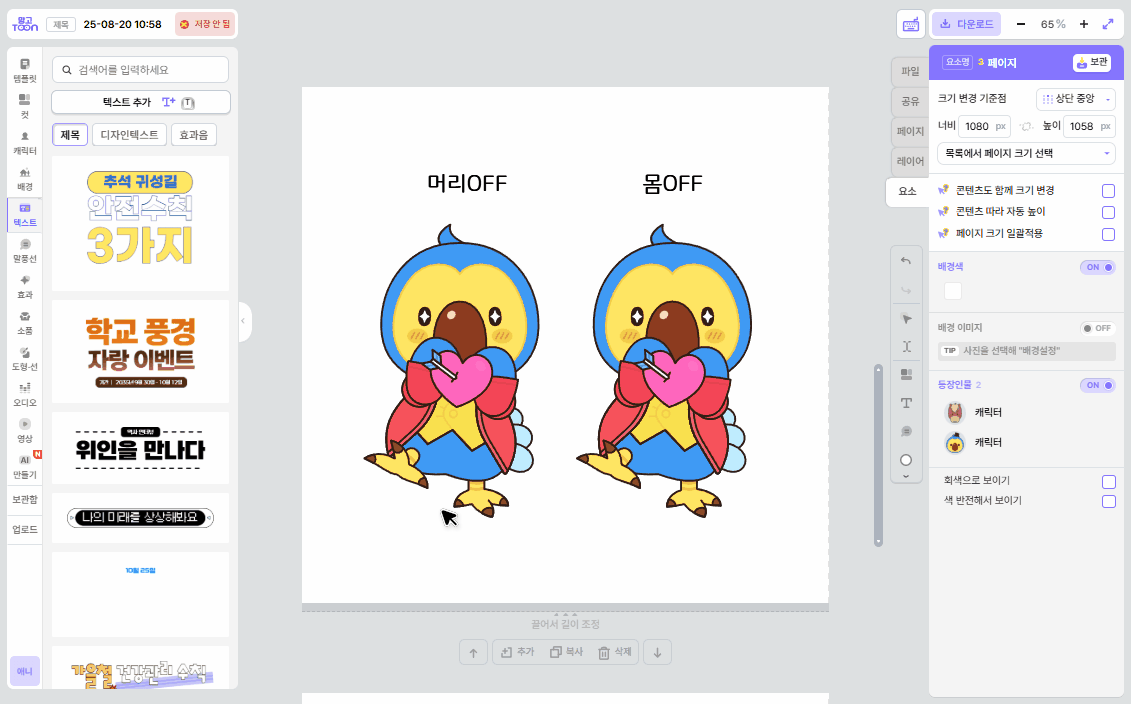
캐릭터 분리하여 반전하기
캐릭터를 불러오기 한 후, 복사해서 2개의 캐릭터로 만들어 줍니다.
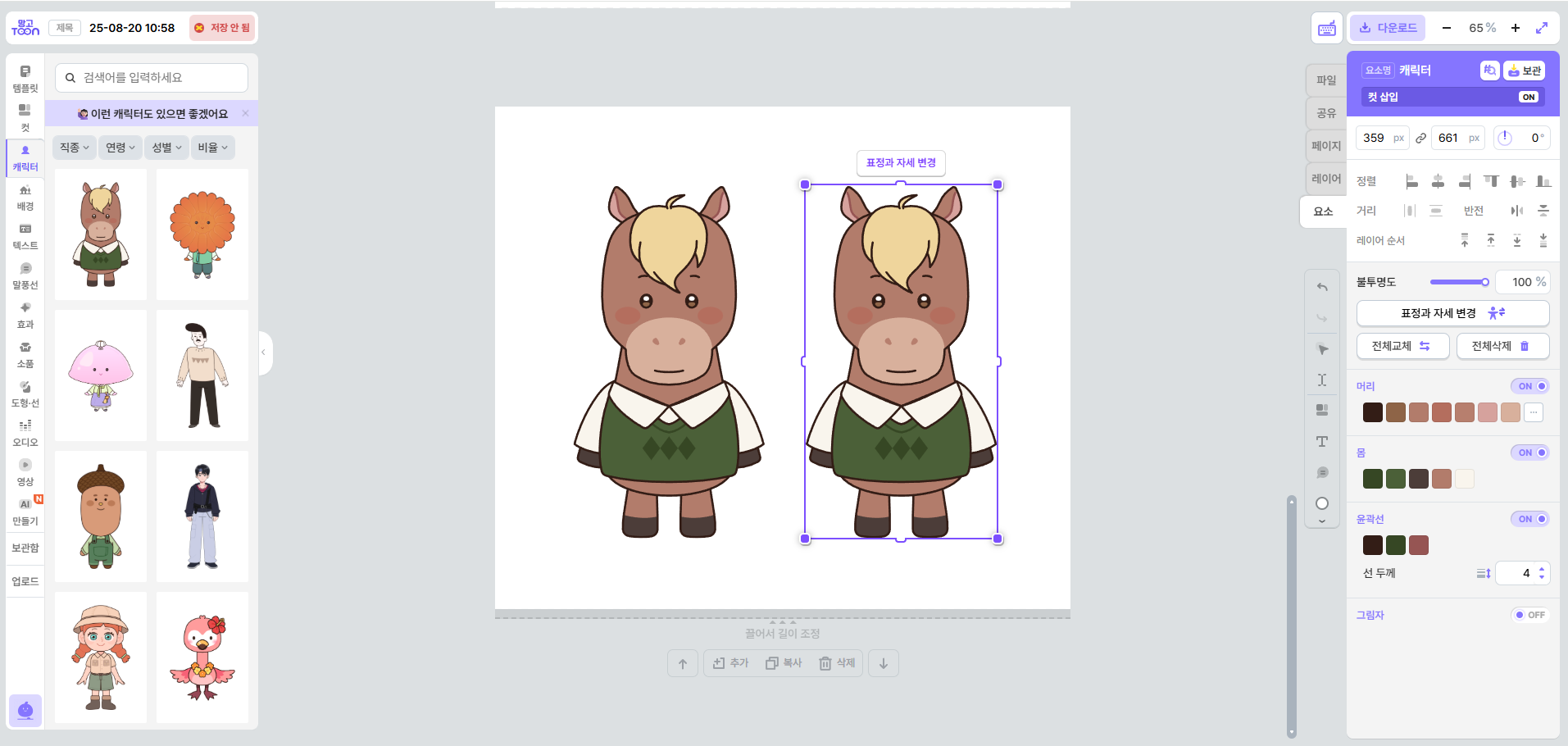
캐릭터를 눌러 '표정과 자세 변경' 으로 진입하여
옆을 보고 있는 머리와 원하는 몸으로 선택합니다.
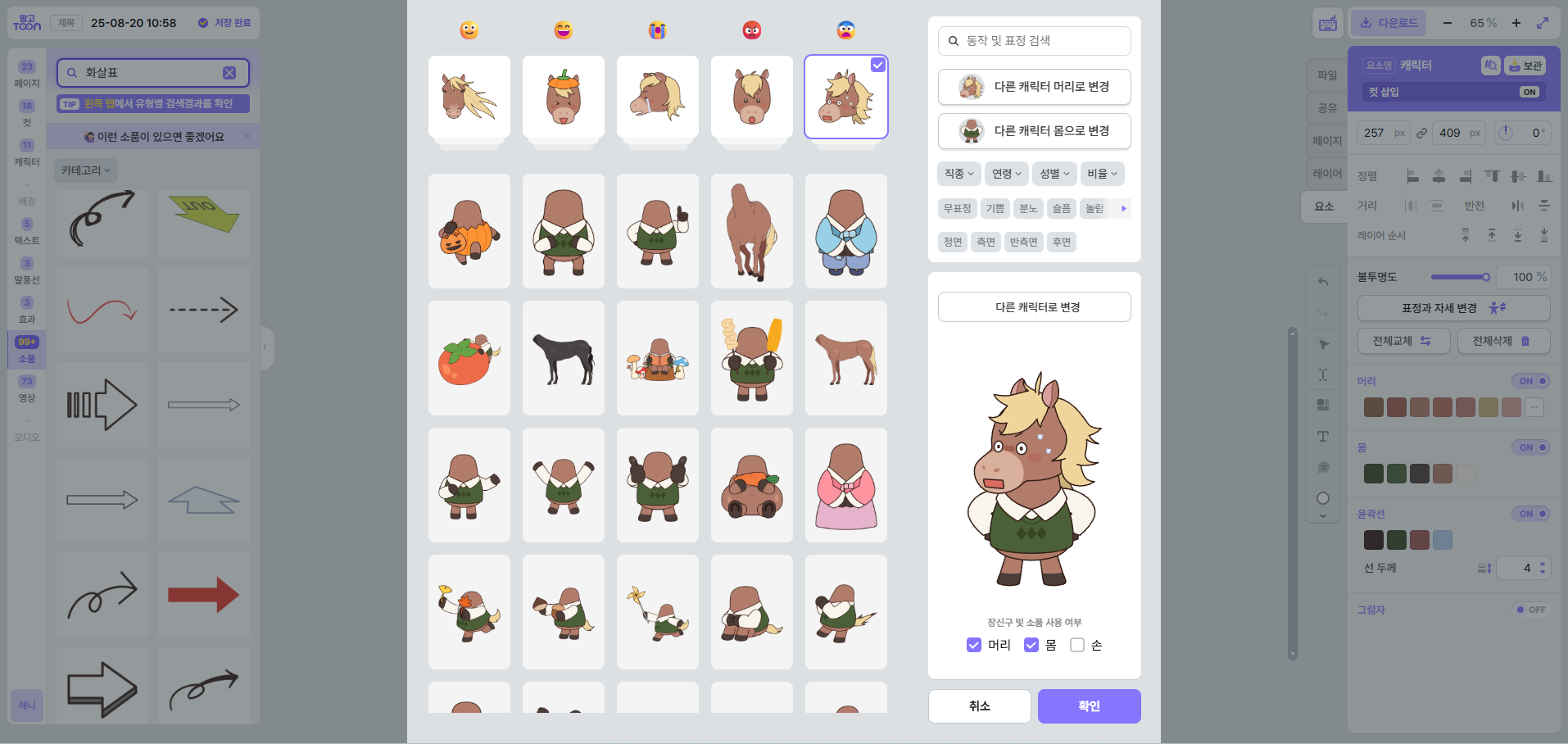
'확인' 버튼을 눌러 에디터로 돌아온 후,
오른 쪽 도구창에서 '머리' 카테고리의 'ON' 버튼을 눌러 'OFF' 로 바꿔 줍니다.
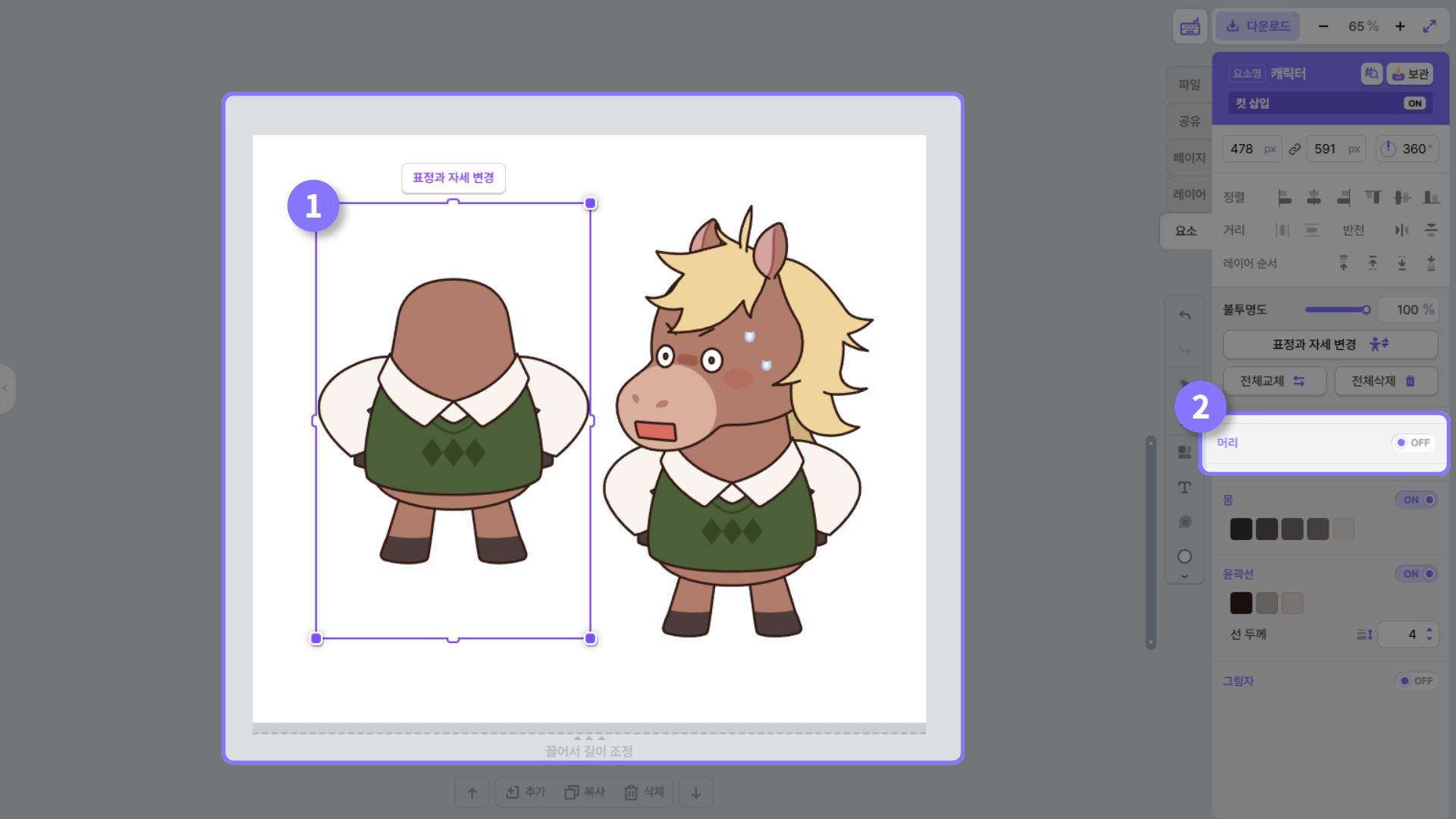
머리가 보이지 않는 몸이 준비되었다면,
동일한 방식으로 '몸' 카테고리도 'OFF' 로 바꿔 몸을 없애 줍니다.
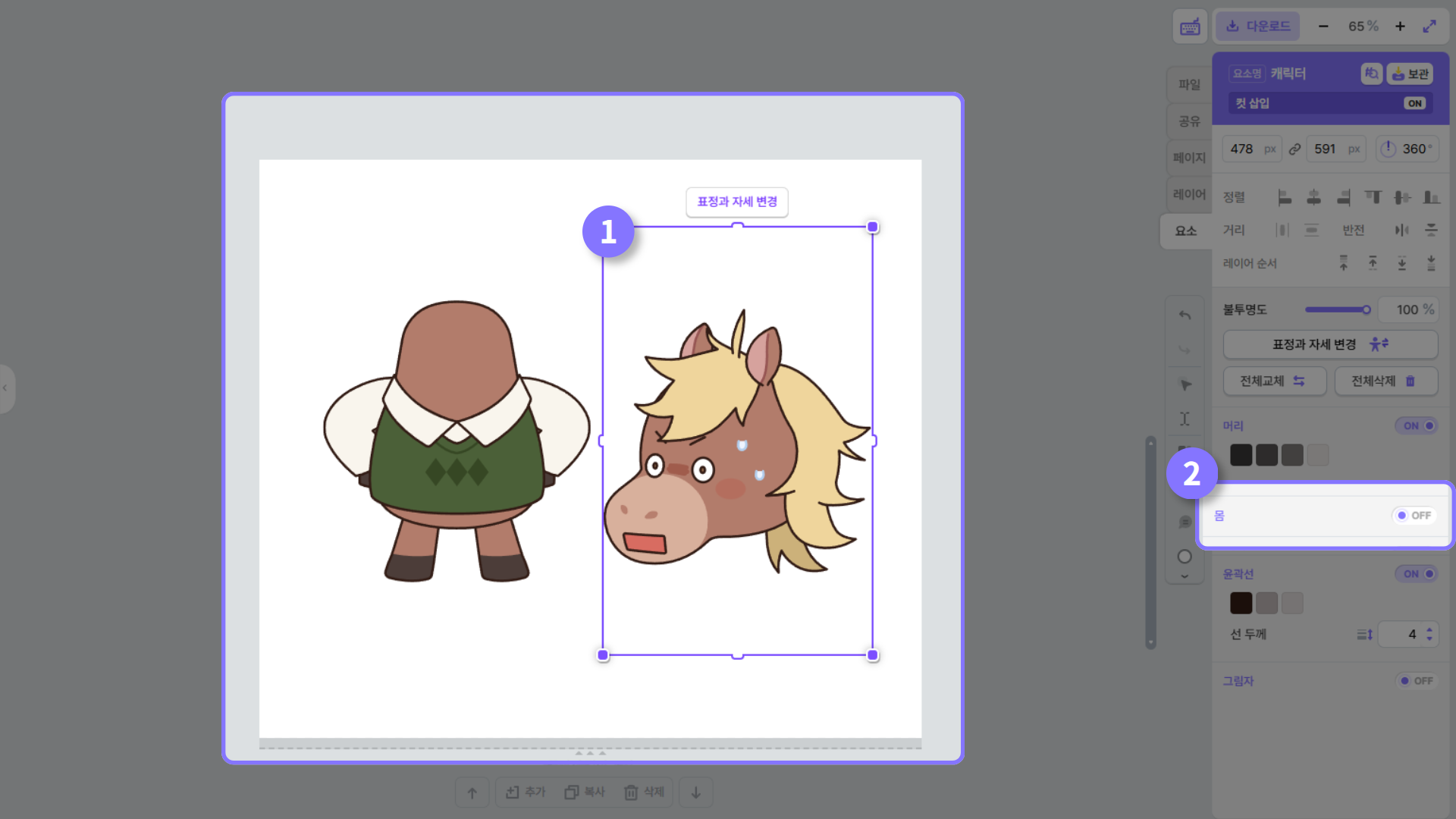
이 상태에서 머리만 남은 캐릭터를 선택하신 후,
오른 쪽 도구창의 '수평 반전' 버튼을 클릭해 줍니다.
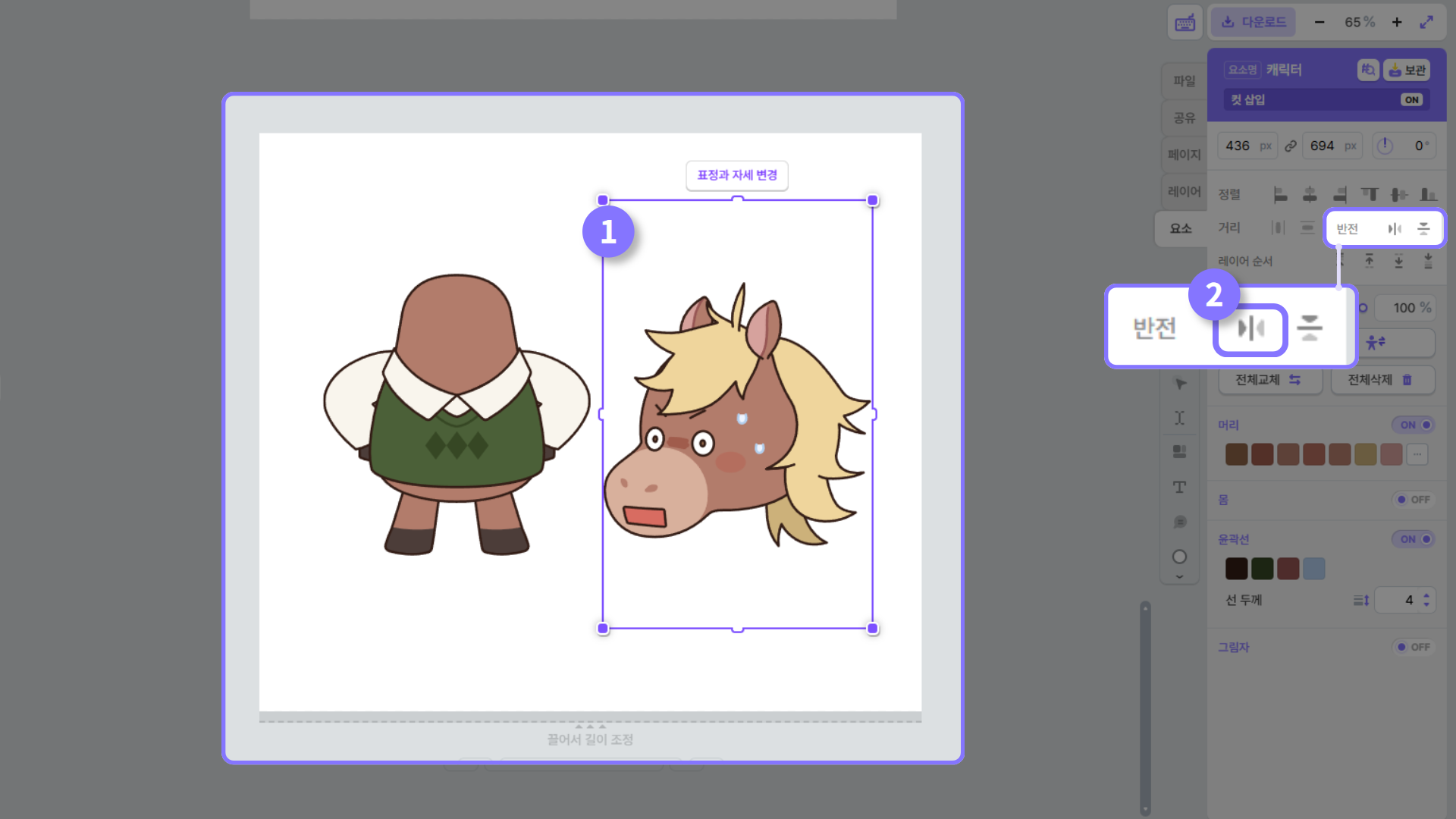
버튼을 누르면 머리 부분만 좌우로 반전된 것을 확인할 수 있습니다.
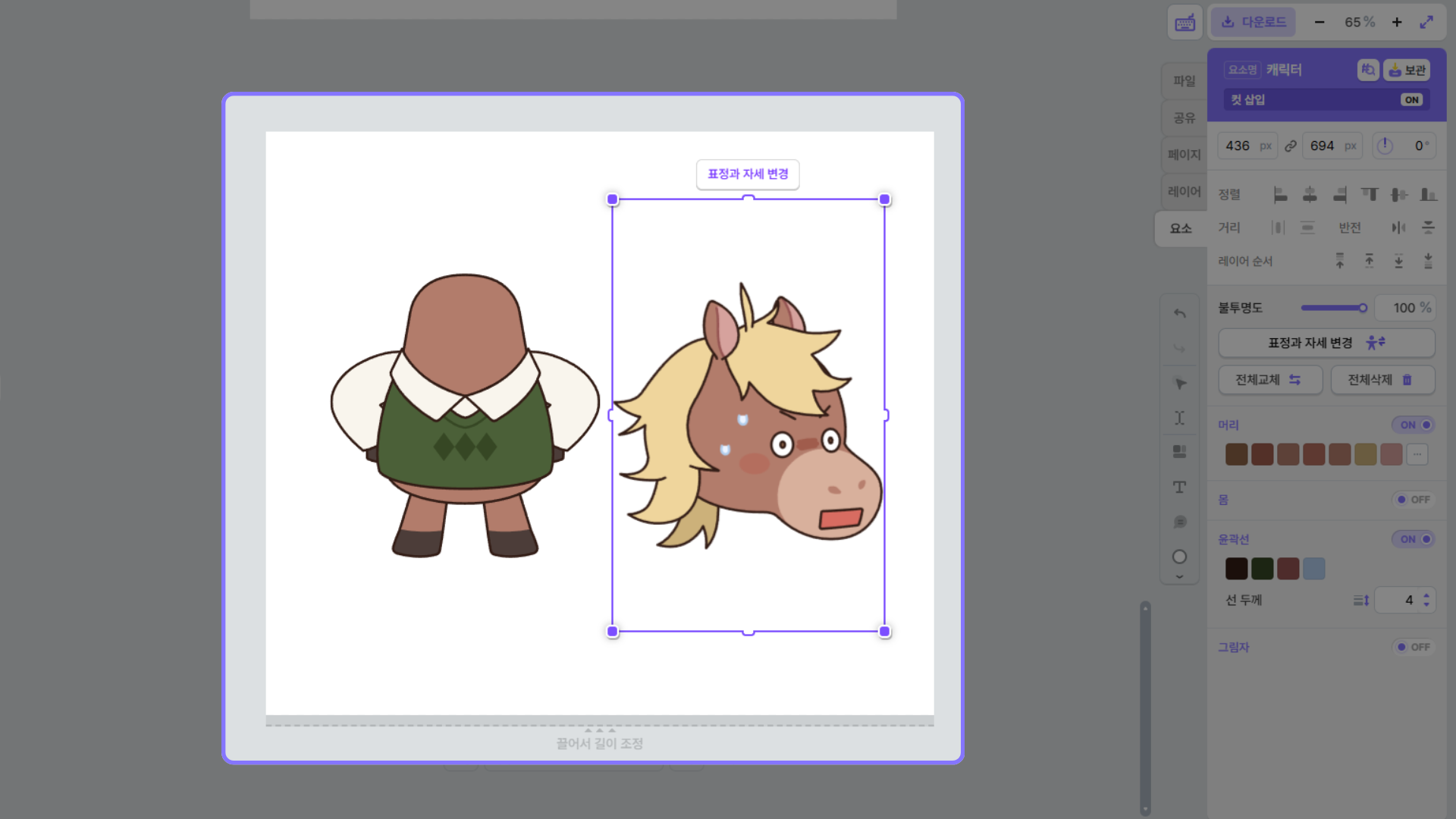
좌우 반전된 머리 부분을 몸과 결합하여 몸은 그대로 두고 얼굴만 교체할 수 있습니다.